Skadade data på din PS4 låter som ett skrämmande problem, särskilt för att Sony-konsolen är ett stängt system som inte riktigt passar för att fikla med, reparera och i allmänhet spela runt “under huven.” Lyckligtvis finns det ett antal saker du kan göra när saker börjar gå fel på din PS4, tack vare en lite känd återvinningsskärm som låter dig tillämpa alla typer av korrigeringar på vanliga problem. Vi kommer att visa dig hur du åtgärdar problemet med “skadad data” och återför allt till full fungerande ordning.
Vad är PS4-skadade data?
“Skadade data” -fel som du sannolikt kommer att stöta kommer att märkas CE-34.875-7 eller NP-32.062-3. Detta hänvisar till vissa skadade speldata, inte till någon slags viktig information på din egen PS4. Problemet kan uppstå i sig själv under spelinstallationen. När det slutar visas ett felmeddelande och du lämnar ett halvinstallerat spel som du inte kan spela.

Eller fel kan visas när du spelar ett spel som du har installerat. Ljudet kan börja glida, bildfrekvensen sjunker, då kraschar spelet och du ser samma meddelande.
I grund och botten är detta ett problem som uppstår på grund av en dålig spelinstallation (kanske för att hårddisken är skadad eller skadad).
Återställ licens
En enkel sak som du kan försöka fixa felet “korrupt data” på PS4 är att återställa licenser på alla spel som är kopplade till ditt konto.
Det är möjligt att din spellicens någon gång inte kan synkroniseras med ditt konto, vilket kan vara orsaken till ett skadat dataproblem.
För att återställa licenser för ditt PS-spel, gå till “Inställningar -> Kontohantering -> Återställ licens”.
Installera om skadade data
Det finns flera sätt att fixa det. Det enklaste alternativet om det händer under installationen är att ta bort den skadade datafilen, radera disken och försöka igen. För att göra detta öppnar du Meddelanden på PS4-hemskärmen, trycker på OPTIONS och väljer Nedladdningar.

Markera sedan den skadade datan (symboliserad av en grå miniatyrbild med taggade linjer på dem), tryck på OPTION och radera data.
Ge slutligen spelskivan ren, se till att skivan är ren och fri från fläckar och försök byta ut spelet. Om problemet återkommer eller om din PS4 inte tillåter dig att ta bort den skadade filen, måste du prova en annan lösning.
Ombygga PS4-databasen
Ombyggnad av din PS4-databas skannar ditt PS4-system för att leta efter filer som har problem eller som inte fungerar korrekt. Det raderar inga data och kan reparera skadade data. (Tänk på det som liknar Windows 10 aktivt chkdsk.)
För att bygga om din PS4-databas, se till att din PS4 inte är aktiv, håll sedan in strömbrytaren tills du hör två pip (en när du trycker på knappen, några sekunder senare). Detta bör starta upp din PS4 i säkert läge.

Anslut din PS4-styrenhet till din PS4 via en USB-kabel (Bluetooth fungerar inte på den här skärmen) och välj alternativet “Återställ databas”. Efter några minuter kommer din PS4-databas att byggas om och förhoppningsvis kommer dina skadade data att gå förlorade.
Slutsats
Det är det enklaste sättet att reparera skadade data på din PS4. Men om du fortfarande har problem kan du behöva tänka på att spelskivan är skadad och måste bytas ut.

Du kan också prova alternativet “Initialisera PS4” från skärmen Safe Mode, som raderar all data på ditt system och återgår till standardinställningarna. Detta är inte en vacker lösning men kan behövas som en absolut sista utväg.
var den här artikeln hjälpsam? Ja Nej
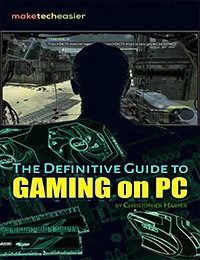
Den definitiva guiden för att spela spel på PC
Har du någonsin velat spela spel på din PC, men är du inte säker på om din PC är i mål? Den definitiva guiden för att spela spel på PC Denna ebok lär dig allt du behöver veta för att börja spela spel på PC.
Hämta den nu! Andra e-böcker »
